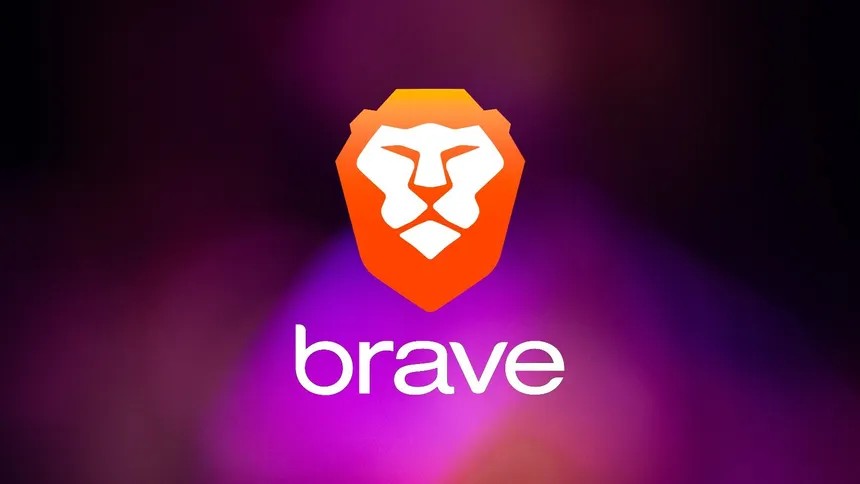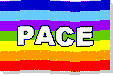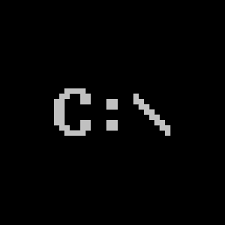|
HOME
Sistemi operativi
Software per Linux
Piattaforme
Software per la didattica
Formazione
Per iniziare con GSuite
Un Passo alla volta
I dati personali
Software aperto
Domande Frequenti
Didattica a distanza
ClassRoom
Google Meet
Equipe Formativa Marche
Risorse per la didattica
Area riservata
Login Iscrizione
Info & Tools
Generazione di una
password sicura
Contatti
Cookies
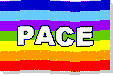
|
Non credo molto nei classici corsi di aggiornamento: si ricevono tantissime informazioni che vengono tutte regolarmente dimenticate. Credo sia meglio, invece, imparare una cosa per volta man mano che se na ha bisogno.
Evidentemente molti di noi sanno già fare le operazioni elencate qui sotto e non saranno obbligati a frequentare corsi inutili. Chi invece non sa fare qualcosa (con il computer, il tablet o il telefono) perchè non ne ha mai avuto bisogno o semplicemente non sapeva che si potesse fare può contattare Daniele Roccetti (a scuola o per email) e sarà avvisato quando l'incontro verrà programmato.
L'elenco indica anche le priorità, nel senso che le competenze elencate all'inizio sono le più importanti e le prime da acquisire. Alcune di esse sono necessarie e, per il miglior funzionamento della Scuola, saranno richieste a tutti. Altre sono per la vostra formazione personale: un'occasione per crescere e per non restare indietro.
C'è anche una sezione dedicata alle domande frequenti ed alle discussioni. Per ora non c'è molto, ma crescerà. Si può iniziare a guardare anche lì.
Se ti interessa qualcosa, contatta Daniele Roccetti.
In rosso, sotto all'icona, le date degli incontri già programmati.
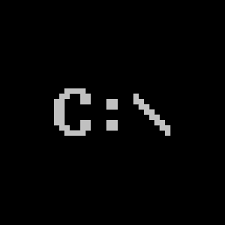
| Informatica di base (1): per chi non ha ancora "addomesticato" il topo.
- Gestione delle password
- I backup: quelli che usano un computer possono essere divisi in due categorie: chi ha già perso dei dati e chi li perderà. Fare regolarmente un backup non è un optional, ma non è necessario che sia faticoso: basta organizzarsi!
- Gestione dei dati:
- I dati nel computer: organizzare l'hard disk
- I dati sul telefono ed il tablet.
- Sincronizzare diversi dispositivi.
- Il Cloud.
- La stampante della scuola mi ha in antipatia. Come posso farci pace?
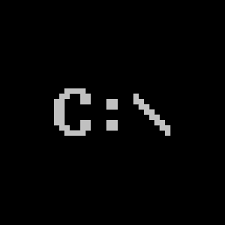
| Informatica di base (2).
- Sicurezza di base:
- Virus e altre bestie strane ... ovvero ... non aprire quella eMail!
- Le frodi su InterNet.
- Protezione dei dispositivi.
- Protezione dei dati.
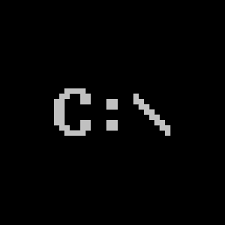
| Informatica di base (3): le reti di computer.
- Cos'è una rete.
- Condividere una stampante.
- Condividere in file.
- Il Cloud: condivisione totale.
- Come agganciarsi alla rete della scuola.
- Come utilizzare le risorse condivise dalla scuola.

| Usare la LIM.
- Usare la LIM come una lavagna.
- Usare la LIM come un proiettore.
- Collegare il proprio dispositivo alla LIM della scuola.
- Usare la LIM come un dispositivo indipendente.
- Open Sankore.

| GMail.
Accedere all'account @icmanzonicorridonia.edu.it
Come visualizzare diversi account GMail sullo stesso computer. Abbiamo tutti forse più di un indirizzo personale, abbiamo l'indirizzo istituzionale ed ora abbiamo anche quello della scuola. E' comodo avere un sistema che raggruppa tutti i messaggi in un unico contenitore in modo da avere tutte le in formazioni in un unico colpo d'occhio.
Gestire la posta sul telefono (o sul Tablet): è importante perchè abbiamo il telefono sempre in tasca (o in borsa ... o in mano!). Se arriva una email non dobbiamo aspettare di arrivare a casa per averne notizia, ma possiamo saperlo subito. Per rispondere possiamo anche aspettare di avere un computer a portata di mano, ma non corriamo il rischio di vedere un messaggio importante solo dopo un paio di giorni.
- Come visualizzare diversi account di Google sul telefono o sul tablet.
- Reindirizzare le email dall'indirizzo istituzionale a quello che si usa più spesso.
- Come visualizzare anche un account DIVERSO da GMail. Gmail fa un po' di resistenza, è vero, ma lo si può convincere a farci vedere anche la posta che arriva su server diversi da quelli di Google.
- Mandare email ad un gruppo. E' possibile mandare un messaggio di posta o un invito a condividere un documento ad un gruppo invece che a un elenco di singole persone. I gruppi esistenti nella nostra scuola sono elencati in questa pagina. Ciascuno può crearne di personali in base alle proprie esigenze.
|

| Calendar. Ne sono diventato dipendente, lo ammetto. Però non ho più le tasche piene di foglietti e se segno un appuntamento sul telefono me lo ritrovo anche sul computer di casa e su quello della Sala Insegnanti.
- Condividere il calendario della scuola: perchè fotocopiare il piano annuale delle attività e poi accorgersi che quando serve lo abbiamo lasciato a casa? Gli appuntementi già programmati dal Collegio dei Docenti sono già segnati sul calendario della scuola. Basta condividerlo e ... è tutta fatica risparmiata.
- Condividere un altro calendario personale: oppure di un collega o di un amico. Possiamo concentrare in un unico contenitore tutte le informazioni e scegliere di volta in volta cosa visualizzare.

| Drive: è come avere una pennetta (PenDrive) sempre a portata di mano che non si rompe, non si perde e non si dimentica in giro.
- Organizzare le cartelle. Un hard disk è come il cassetto della biancheria: nessuno può dirci come tenere le cose. Non importa come, ma deve essere in ordine perchè altrimenti: "Mamma, dove sono i calzini?".
- Formati di file: cosa posso metterci e cosa no, qual è il formato più utile per condividere un testo con i colleghi, ma, soprattutto, che senso hanno le tre lettere dopo il piuntino alla fine del nome di un documento?
- Caricare un file: se avete un qualsiasi documento che dovete usare con diversi computer (a casa e a scuola) o se volete condividerlo con i colleghi o gli alunnio potete appoggiarlo qui. Sarà sempre accessibile e, soprattutto, potete vedere immediatamente le modifiche fatte dagli altri.
- Scaricare un file: non è opportuno scaricare un file, modificarlo nel computer locale e poi ricaricarlo su Drive. E' meglio modificarlo direttamente con gli strumenti di Google. Però, anche se non ci sono limiti di spazio, è preferibile non lasciare su Drive i vecchi documenti. Quando cessa la necessità di condivisione (fra macchine e/o fra persone) è meglio archiviarli sul proprio computer.
- Condividere un file: si può condividere qualsiasi documento con chiunque. E' possibile decidere di volta in volta se la (le) persona indicata può modificare il documento o solamente visualizzarlo. Si possono condividere documenti anche con persone che hanno un indirizzo di posta diverso da GMail, anche se con qualche limitazione.
- Il drive del team: uno spazio di archiviazione in comune al gruppo (classe, Consiglio di Classe, etc.).

| Documenti - Modulo 1. Documenti è un elaboratore di testi come tanti, ha tutte le funzioni di base, ma siccome viene usato principalmente online manca delle funzioni più elaborate.
- Microsoft Office/ LibreOffice / Documenti di Google: quale conviene di più?
- Creare un documento
- Formattare un documento: disse il Saggio: "Anche l'occhio vuole la sua parte".
- Cambiare carattere (font)
- Cambiare la dimensione del carattere (corpo)
- Elenchi puntati e numerati
- Allineare il testo
- Spaziare i paragrafi
- Inserire un'immagine
- Inserire una tabella

| Documenti - Modulo 2. La forza del cloud è la possibilità di condividere i documenti mettendoli in uno spazio a cui anche altri possono accedre; indipendentemente da dove ci si trovi (a casa o a scuola) o con quale strumento si stia lavorando (telefono, computer, etc.).
- Condividere un documento
- Modificare documenti in modo collegiale è la caratteristica fondamentale che lo rende insostituibile. Diverse persone possono scrivere contemporaneamente sullo stesso documento mentre il software tiene traccia di chi fa che cosa.
- Immaginate un coordinatore di classe che deve redigere un PDP: manda il file a tutti i docenti della classe, ciascuno fa le proprie modifiche e glielo rimanda e poi il coordinatore deve fare copia/incolla con i testi dei colleghi ... una rottura! Con Documenti no: basta condividere il file, aspettare che i colleghi abbiano fatto le modifiche di competenza e stamparlo (fronte/retro, mi raccomando!)
- oppure un coordinatore ed un segretario che fanno il verbale di un Consiglio di Classe: ciascuno fa le proprie modifiche e poi si stampa.
- Aggiungere commenti o suggerimenti. A volte è preferibile che le modifiche non sostituiscano il testo precedente ma rappresentino più un consiglio o una correzione. E' possibile aggiungere del testo che il proprietario di un documento vede come un suggerimento e può decidere se accoglierlo o meno.
- Immaginate ad esempio un alunno che condivide un testo con l'insegnante, l'insegnante fa le correzioni necessarie e l'alunno le vede direttamente, senza la necessità di invio e ritorno come allegato di una email.

| Fogli. Un foglio di calcolo è una tabella dove si possono inserire delle formule. Forse non tutti hanno necessità di usarli, ma, una volta imparato, si può risparmiare un sacco di tempo. Solo per chi vuole imparare o approfondire una cosa in più.
|

| ClassRoom. E' lo scopo per cui abbiamo fatto tutto questo. ClassRooom è la piattaforma digitale di Google per la scuola. Ce ne sono altre, ma dopo approfondite valutazioni, abbiamo scelto questa. ClassRoom permette di connettere attraverso la posta elettronica un docente con la sua classe. Non arriveremo a tanto (e nemmeno pensiamo che sia auspicabile), ma in teoria sarebbe possibile tenere i ragazzi a casa e insegnare da casa propria, tanto sono potenti questi strumenti. Inoltre l'ambiente è completamente sicuro e sotto controllo: l'account che vi abbiamo fornito è per i docenti un account di GMail assolutamente normale, ma per i ragazzi è un account limitato allo scambio di messaggi all'interno dell'Istituto. Non possono ricevere posta da fuori, non possono inviare posta fuori dall'istituto. Solo i docenti della classe possono vedere i compiti, solo chi ha assegnato il compito può correggerlo.
- Creare una "classe" nella propria materia
- Distribuire materiali (alla classe o a singoli alunni)
- Assegnare un compito (alla classe o a singoli alunni)
- con un file non modificabile e ricevere gli elaborati degli alunni.
- con un file modificabile e condividerlo con gli alunni.
- con un file modificabile e distribuirne una copia per alunno.
- Correggere i compiti e dare i voti
Se qualcuno volesse provare a vedere come funziona e fare qualche prova, può seguire queste semplici istruzioni.
|

| Moduli.
- Assegnare un compito con i moduli di Google e correggerlo automaticamente
- Domande a risposta libera.
- Domande a risposta multipla.
- Correzione automatica del compito.

| Gruppi. E' uno spazio in cui condividere ideee e opinioni. Non è allo stesso livello di complessità, ma ce n'é uno anche qui.
|
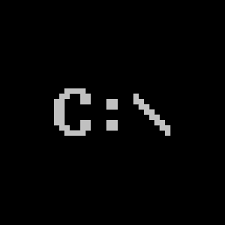
| Informatica di base (4): per chi ha già "addomesticato" il topo.
- Pulire l'Hard Disk e reinstallare il sistema operativo. Costa solo 50,00 Euro, ma perchè pagare e perdere tempo (porta il computer al negozio, aspetta un po', vai a riprenderlo, riattacca tutti i cavetti e spera di non aver sbagliato qualcosa) per una cosa che si può benissimo fare da soli in un'ora di tempo libero?
Senza contare l'incremento di autostima!
- Cambio vita: uso Linux. E' libero, gratuito e anche il software (qualsiasi software) può essere scaricato senza pagare un cent. e senza licenza.
|
|
|
|
|
|
|
|
|
|
|